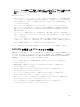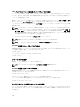Users Guide
• 左ペインで、シャーシ概要 → PCIe 概要 → セットアップ → マッピング:PCIe スロットからサーバース
ロット
をクリックします。マッピング:PCIe スロットからサーバースロット ページの 処置 列内にある
処置 ドロップダウンメニューから、適切なサーバー名を選択し、適用 をクリックします。
次に注意してください。
• ライセンスがないと、ハーフハイトサーバーにマップすることができる PCIe スロットの最大数は 2 個で
す。フルハイトサーバーが取り付けられている場合、
PCIe スロットを上部サーバースロットに 2 個、お
よび下部(拡張)サーバースロットに 2 個と、1 台のフルハイトサーバーにつき 4 個の PCIe スロットを
マップすることができます。
• サーバースロットは、8 個の PCIe スロットのうちどのスロットにもマップすることができます。
• フルハイトサーバーでは上部メザニンと下部メザニンの両方が装着済みです。装着済みでない場合は、
POST 中、<F 1> または <F 2> がページ上に表示された時にいずれかのキーを押す事ができるように、
POST が停止されます。
• フルハイトサーバーの場合、PCIe スロットは上部メザニンへ最大 2 個、下部メザニンへ最大 2 個マップ
することができます。デフォルトで、サーバースロット
3 へのすべての PCIe のマッピングは、下部メザ
ニンにマップされます。
• サーバースロット番号は、スロット 01、スロット 02 といった具合に表示されます。フルハイトサーバ
ーの場合、スロット名は、スロット 01 の拡張、スロット 02 の拡張といったように拡張と表示されます。
• ホスト名を選択する場合は、スロット名の代わりにホスト名が表示されます。
サーバーへの PCIe デバイスの割り当ての詳細については、『オンラインヘルプ』を参照してください。
RACADM を使用した PCIe スロットの管理
RACADM コマンドを使用してサーバーに対する PCIe スロットの割り当て、または割り当て解除を行うこと
ができます。したりすることができます。ここにコマンドの一部を紹介します。RACADM コマンドの詳細
については、dell.com/support/Manuals にある『Chassis Management Controller for PowerEdge VRTX
RACADM
コマンドラインリファレンスガイド)を参照してください。
• サーバーに対する PCIe デバイスの現在の割り当てを表示するには、次のコマンドを実行します。
racadm getpiecfg -a
• FQDD を使用して PCIe デバイスのプロパティを表示するには、次のコマンドを実行します。
racadm getpciecfg [-c <FQDD>]
たとえば、PCIe デバイス 1 のプロパティを表示するには、次のコマンドを実行します。
racadm getpciecfg -c PCIE.ChassisSlot.1
• サーバースロットに PCIe アダプタスロットを割り当てるには、次のコマンドを実行します。
racadm setpciecfg assign [-c <FQDD>] [i <server slot>]
• たとえば、サーバースロット 2 に PCIe スロット 5 を割り当てるには、次のコマンドを実行します。
racadm setpciecfg assign -c PCIE.ChassisSlot.5 -i 2
• サーバーから PCIe スロット 3 の割り当てを解除するには、次のコマンドを実行します。
racadm setpciecfg unassign -c pcie.chassisslot.3
211